在日常生活与工作里,带有水印的图片随处可见。无论是网上下载的素材,还是拍摄的照片,又或是工作文档中的图片,水印有时会破坏画面美感,影响使用。别着急,今天就给大家分享7种实用的图片去水印方法,助你轻松去除水印!

1. 水印云
水印云是一款专业的去水印软件,借助 AI 智能算法,能快速识别并清除图片上的水印、文字和日期,且不会留下任何痕迹。软件支持批量处理,极大地提高工作效率,适用于各种场景。
操作步骤
1、打开水印云软件,在主界面点击 “图片去水印”,点击 “添加图片”,导入需要处理的图片。
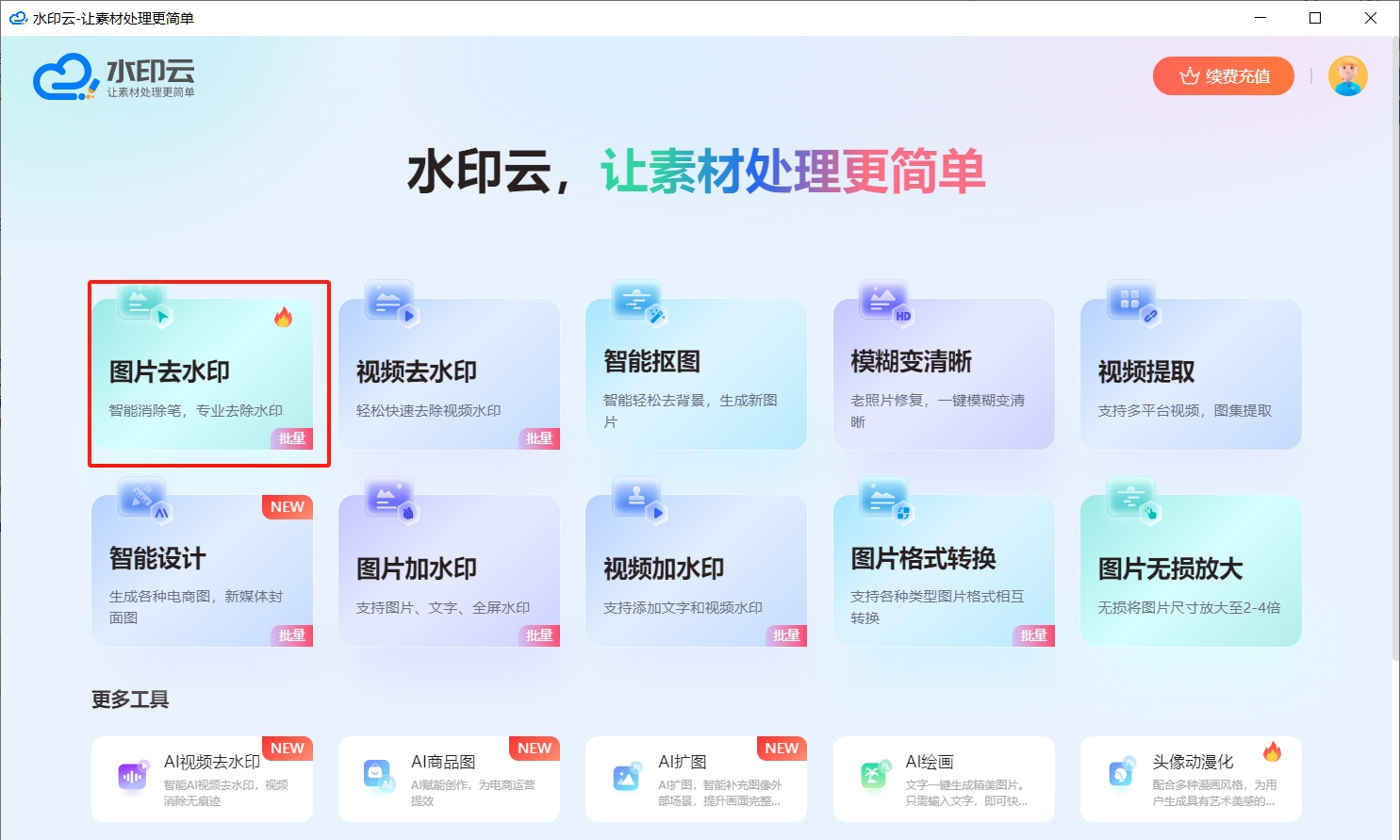
2、选择去水印模式,以手动涂抹消除模式为例,用鼠标涂抹水印部分,点击 “开始处理”。
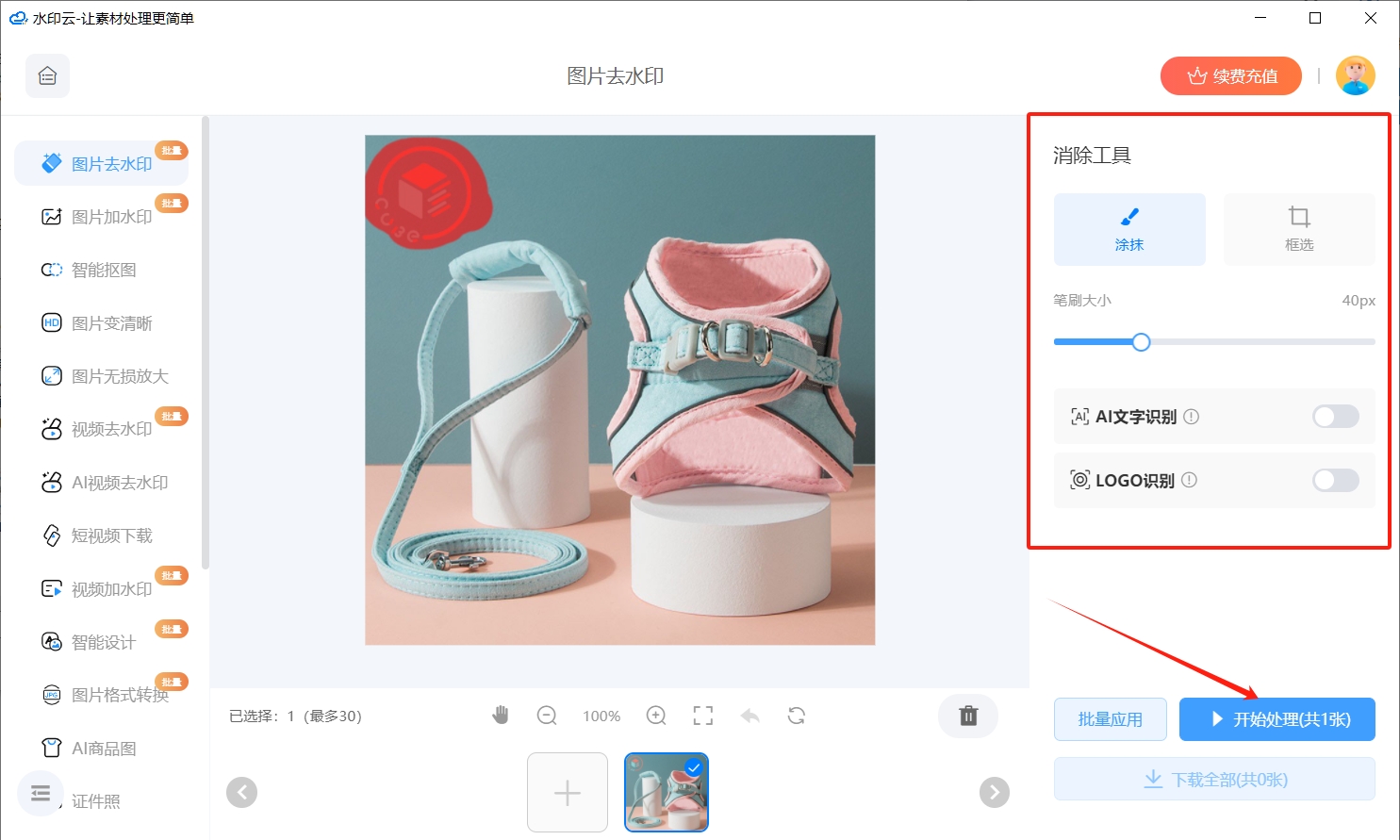
3、等待数秒,AI就会自动识别移除水印,并修复背景,预览去除效果,点击 “下载保存”,即可获取无水印图片。
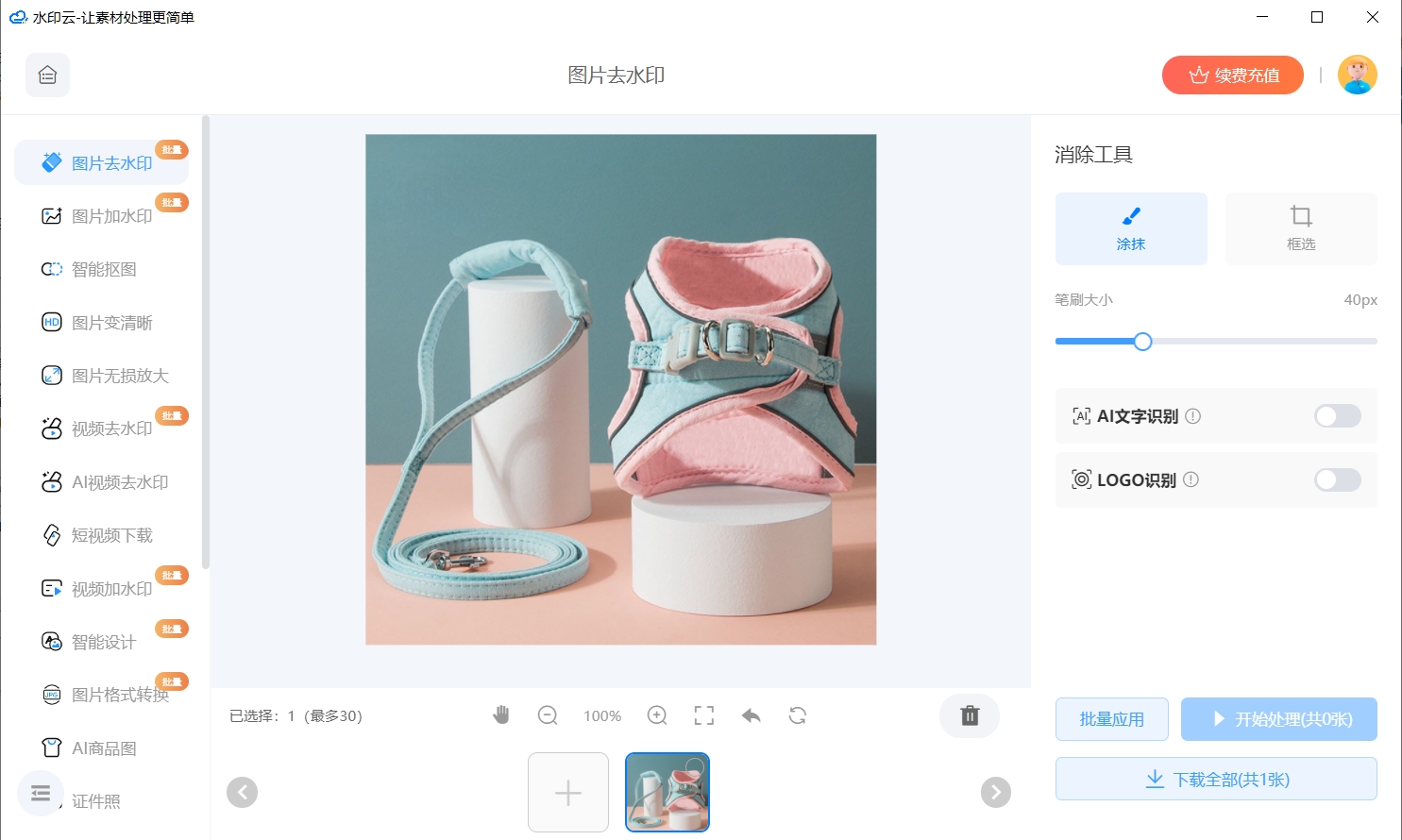
2. Photoshop
Photoshop 凭借强大的功能闻名全球,其 “内容识别填充” 功能,能智能修复去水印区域,让图片保持无损无痕,是专业人士的首选。
操作步骤
1、打开 Photoshop,导入带水印的图片。
2、选择 “套索工具”,沿水印区域画出选区,确保完整覆盖。
3、点击菜单栏中的 “编辑”→“填充”,在弹出窗口中选择 “内容识别”。
4、勾选 “适应颜色” 选项,点击 “确定”,Photoshop 会自动计算并填充选区,去除水印。
5、若效果不够理想,可使用 “修复画笔工具” 微调,让画面更完美。
6、最后,点击 “文件”→“存储为”,保存处理后的图片。
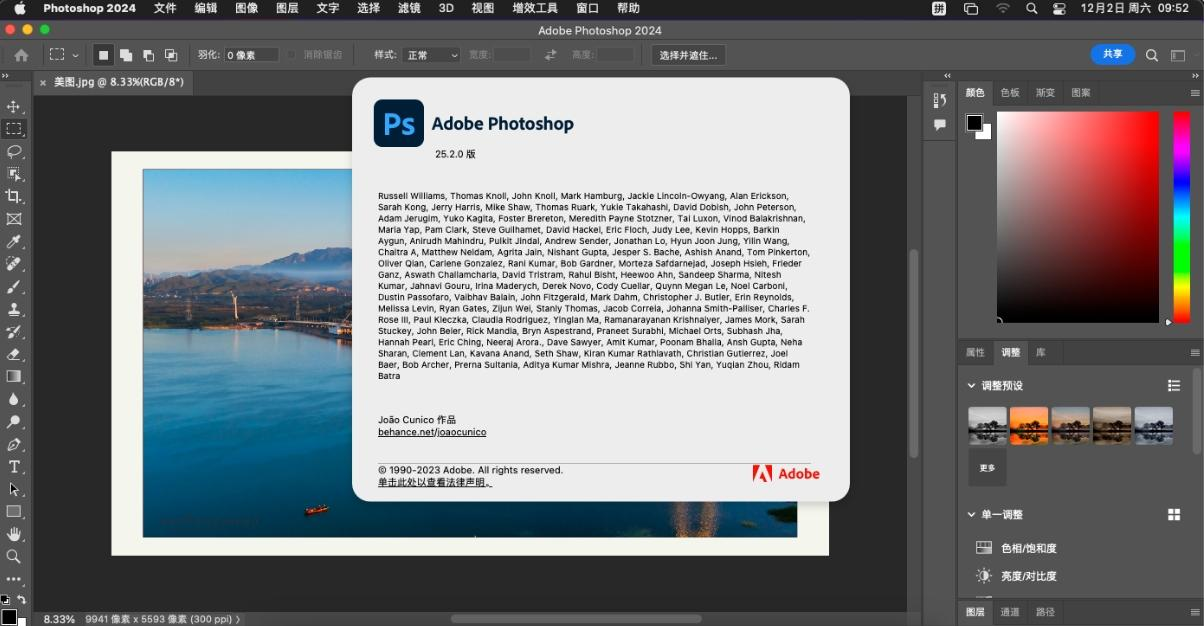
3. Fotor
Fotor 是一款在线图片编辑器,一键去水印功能操作简单,新手也能快速上手。
操作步骤
1、打开 Fotor,点击 “在线编辑”,上传带水印的图片,选择 “修复工具”。
2、使用涂抹笔涂抹水印区域,调整笔刷大小,确保完全覆盖水印。
3、点击 “去除” 按钮,等待软件处理。
4、若去除效果欠佳,可重复操作,或使用 “平滑” 功能优化细节。
5、处理完成后,点击 “下载”,即可得到无水印图片。
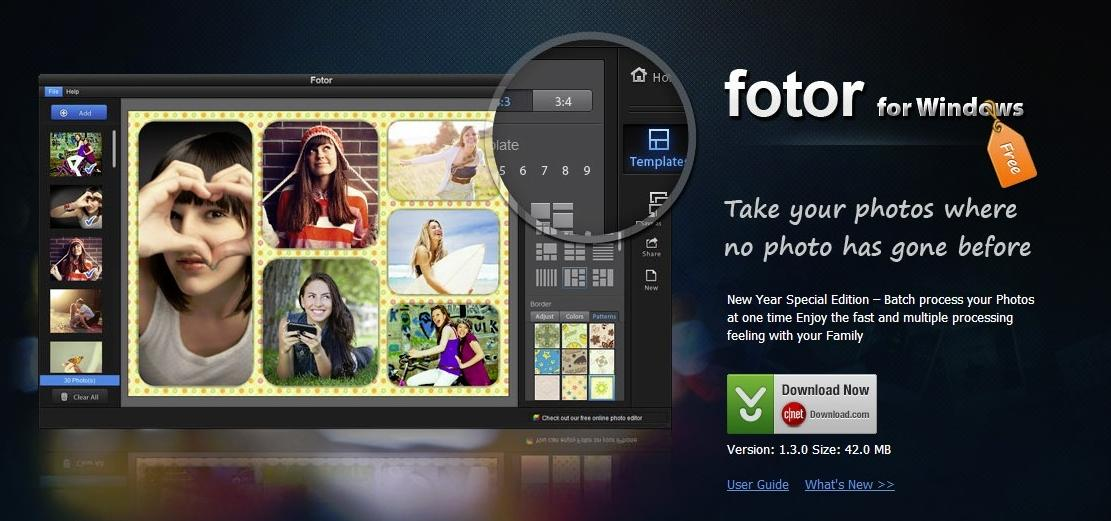
4. Remove.bg
Remove.bg 是一款 AI 驱动的图片处理工具,主要用于去除背景,也能处理简单背景上的水印。
操作步骤
1、进入 Remove.bg,点击 “上传图片”,选择带水印的图片。
2、软件会自动识别并去除背景,若水印颜色与背景相近,水印也会一并被去除。
3、使用 “调整工具” 手动涂抹水印区域,使效果更自然,点击 “下载”,获取处理后的图片。
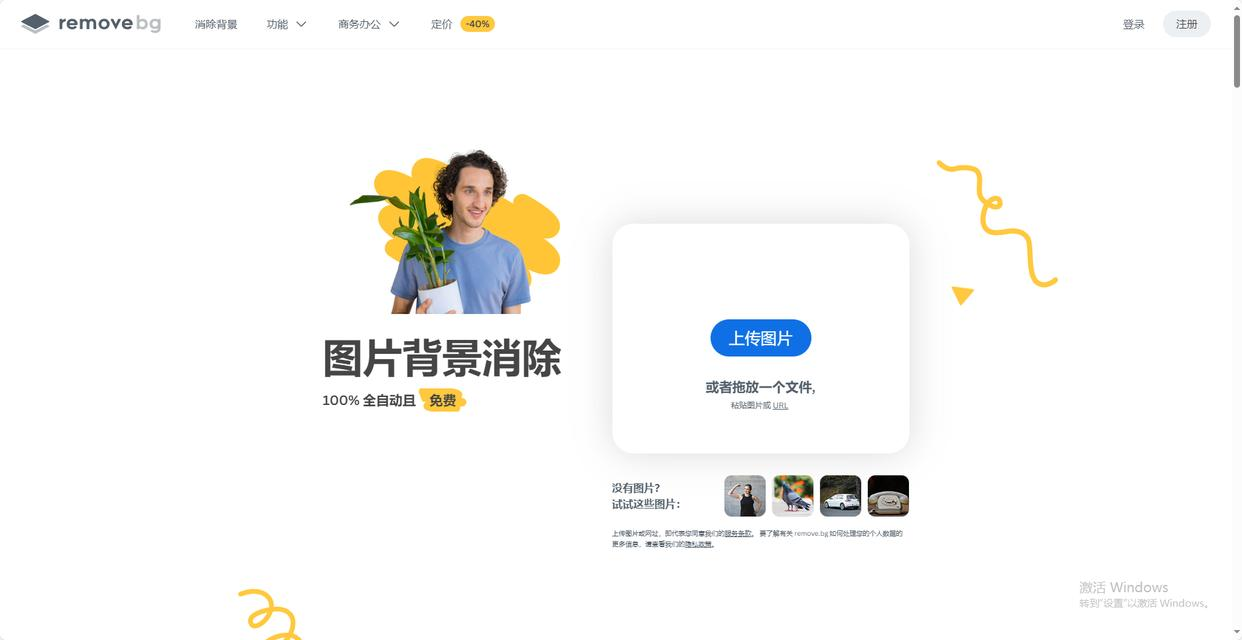
5. PhotoKit
PhotoKit 是一款功能丰富的在线图片编辑工具,其智能修复功能可轻松去除水印,操作简便,适合所有用户。
操作步骤
1、访问 PhotoKit,点击 “开始编辑”,上传图片。
2、选择 “去水印” 工具,用画笔涂抹水印区域。
3、调整涂抹范围,点击 “修复” 按钮,等待软件处理。
4、若处理后仍有痕迹,可多次涂抹修复,直至满意,点击 “保存”,下载无水印图片。
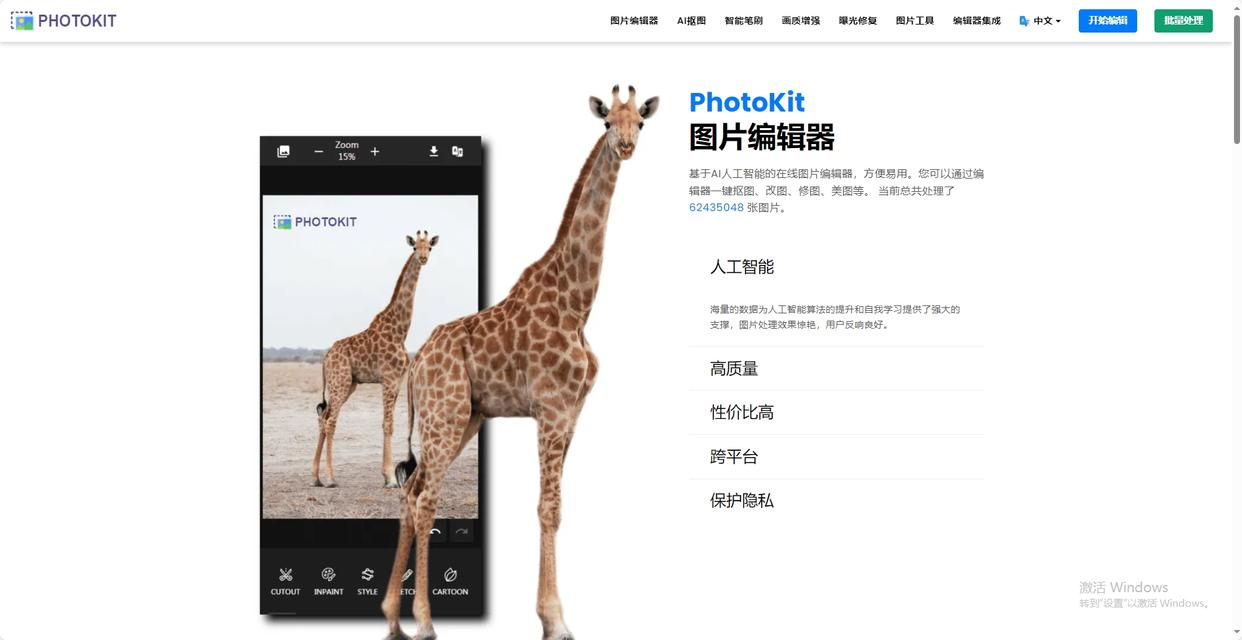
6. Inpaint
Inpaint 是一款专注去水印的软件,借助 AI 智能算法,自动识别并填充水印区域,还原图片自然面貌。
操作步骤
1、打开 Inpaint,导入需要处理的图片。
2、点击 “涂抹工具”,用鼠标涂抹水印区域,调整填充模式,选择 “智能填充”。
3、点击 “处理” 按钮,等待软件去除水印,预览效果,若有瑕疵,可重复操作,点击 “保存” 导出无水印图片。
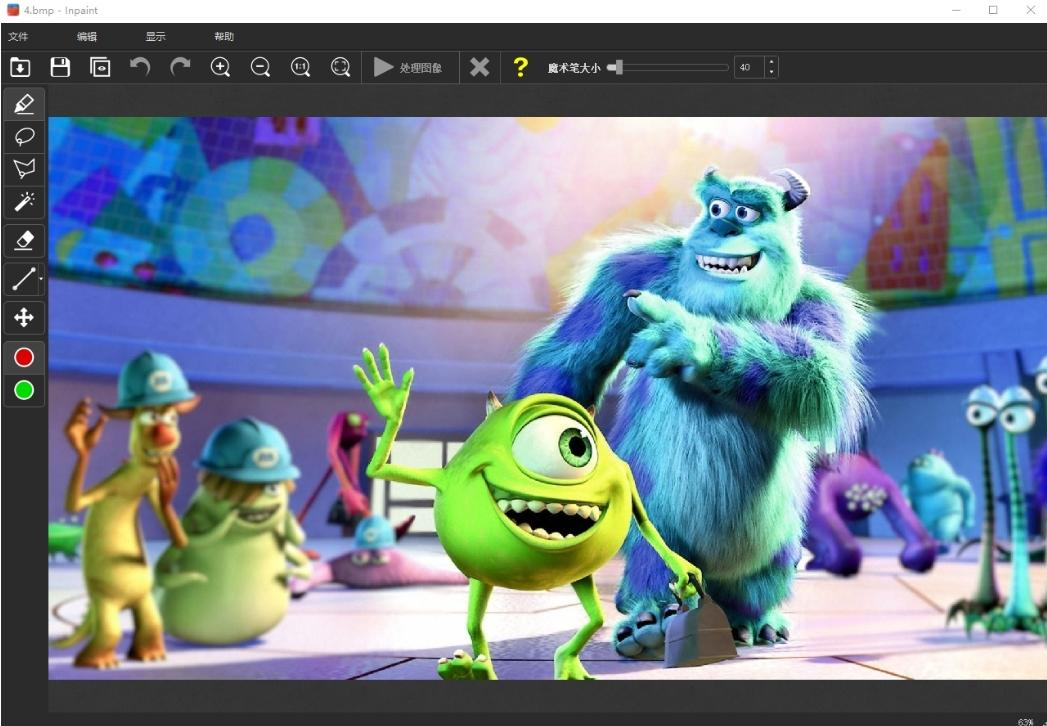
7. HitPaw Watermark Remover
HitPaw Watermark Remover 同样是一款专业去水印软件,支持 AI 智能去水印和多种填充模式,去除效果自然。
操作步骤
1、打开 HitPaw Watermark Remover,点击 “添加图片”,导入带水印的图片。
2、选择 “去水印模式”,可选择 “平滑填充” 或 “AI 智能填充”。
3、用鼠标框选水印区域,调整范围,点击 “处理”,软件自动去除水印。
4、预览处理效果,若有瑕疵,可多次调整,点击 “导出” 按钮,保存无水印图片。

以上就是今天分享的7种图片去水印方法,它们适用于不同场景。无论你是专业人士还是普通用户,都能找到适合自己的去水印方法。赶紧试试这些方法,和水印说再见!
















